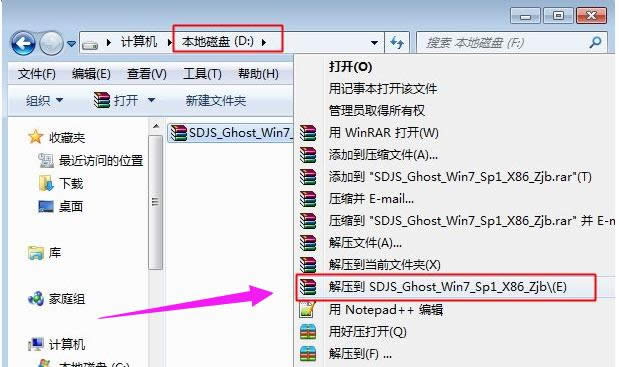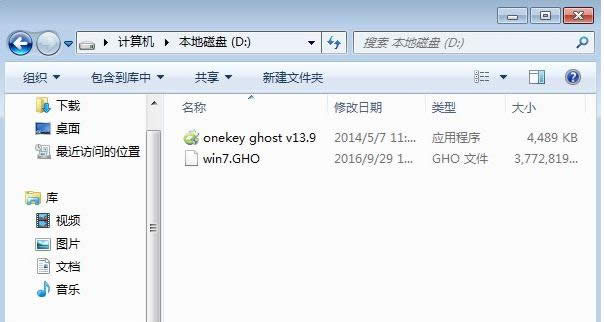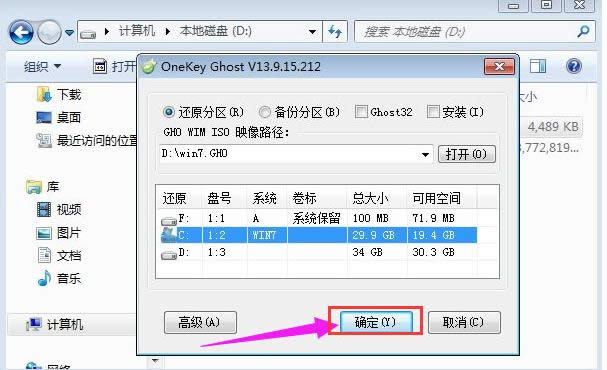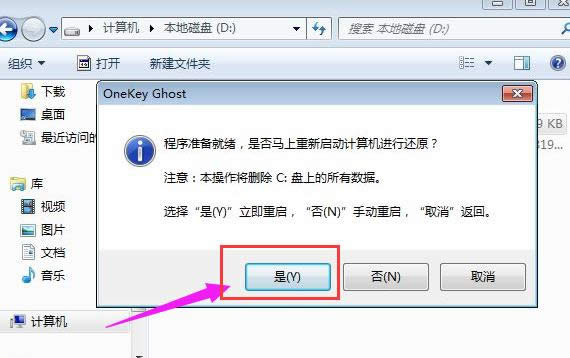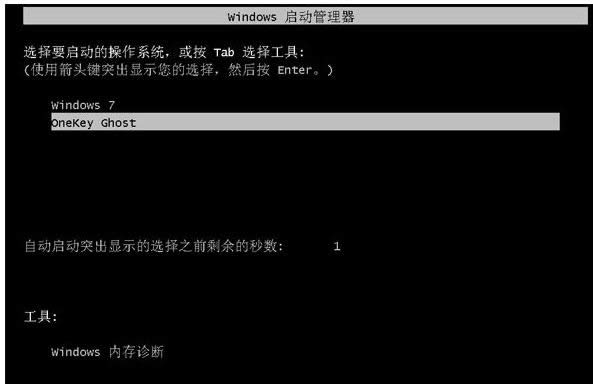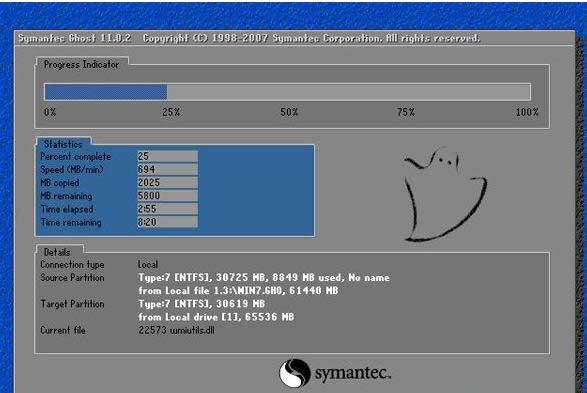一键ghost官网,本教程教您一键ghost怎样重装系统(安装系统)
发布时间:2021-06-21 文章来源:xp下载站 浏览:
|
Windows 7,中文名称视窗7,是由微软公司(Microsoft)开发的操作系统,内核版本号为Windows NT 6.1。Windows 7可供家庭及商业工作环境:笔记本电脑 、平板电脑 、多媒体中心等使用。和同为NT6成员的Windows Vista一脉相承,Windows 7继承了包括Aero风格等多项功能,并且在此基础上增添了些许功能。 电脑在使用一段之间之后,多多少少会出现一些问题,如果出现影响日常操作的情况下,可以通过重装系统解决,而这个一键ghost可以帮助用户快速重装系统,那么它的步骤是什么呢?下面,小编就和大家探讨一下一键ghost重装系统的方法了。 电脑在今天,可谓是扮演着重要的角色,而用户在使用电脑的过程中,难免会碰到电脑被病毒、木马、恶意程序等攻击情况,如果问题不大则可以通过工具软件来修复,但是有时候必须重装系统才能解决。下面,小编就跟需要的用户分享一键ghost重装系统的操作图文。 一键ghost怎么重装系统 准备工作: 1、备份C盘和桌面重要文件 2、系统下载ghost win7系统 3、重装工具下载:一键GHOST (OneKey GHOST)V13.9 4、解压工具:WinRAR或好压等解压软件 下载所需系统win7 iso镜像到本地硬盘,右键使用WinRAR等工具解压出
重装系统载图1 将最大的gho文件比如win7.gho和一键ghost工具放到同一目录,比如D盘,不要放C盘或桌面
ghost载图2 双击打开一键ghost重装工具,选择“还原分区”,映像路径选择win7.gho文件,选择系统盘所在位置,比如C盘,或者根据磁盘容量选择安装位置,点击:确定。
重装系统载图3 弹出对话框,点击:是,立即重启进行计算机还原。
一键载图4 电脑重启后,启动菜单多出Onekey Ghost选项,电脑会自动选择这个选项进入
ghost载图5 启动进入到这个界面,执行win7系统还原到C盘的操作,等待进度条完成
一键载图6 操作完成后,电脑自动重启,继续执行一键ghost重装系统win7过程
一键重装载图7 重装过程通常5-10分钟,最后重启进入全新win7桌面后,一键ghost重装过程结束
ghost载图8 以上就是一键ghost重装系统的操作流程了,更多精彩教程尽在“小白一键重装”。 Windows 7简化了许多设计,如快速最大化,窗口半屏显示,跳转列表(Jump List),系统故障快速修复等。Windows 7将会让搜索和使用信息更加简单,包括本地、网络和互联网搜索功能,直观的用户体验将更加高级,还会整合自动化应用程序提交和交叉程序数据透明性。 |